Notatka:
Ta funkcja jest aktualnie obsługiwana tylko w przeglądarce map Map Viewer Classic (wcześniej noszącej nazwę Map Viewer). Będzie ona dostępna w przyszłej wersji nowej przeglądarki map Map Viewer.
 Narzędzie Nałóż warstwy łączy dwie warstwy w jedną warstwę za pomocą jednej z trzech metod: Przetnij, Sumuj lub Usuń.
Narzędzie Nałóż warstwy łączy dwie warstwy w jedną warstwę za pomocą jednej z trzech metod: Przetnij, Sumuj lub Usuń.
Diagram procedury wykonywania zadań
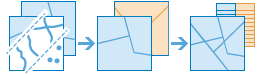
Przykłady
Projekt Half-Earth działa na rzecz ochrony połowy lądów i mórz na Ziemi w celu ochrony wystarczającej ilości siedlisk dla 85% lub więcej gatunków na Ziemi. Analitycy GIS w projekcie wykorzystują analizę przestrzenną do określenia, które siedliska powinny być chronione w oparciu o ich różnorodność gatunkową i rzadkość występowania. Narzędzie Nałóż warstwy jest używane do przypinania danych o gatunkach do określonego analizowanego obszaru, np. krajów Afryki.
Rada nadzorcza hrabstwa Loudoun poszukuje odpowiedniej lokalizacji dla nowego szpitala. Miejsce musi znajdować się w odległości dwóch mil od obszarów miejskich, ponad 20 minut jazdy od obecnego głównego szpitala i w odległości jednej mili od głównych dróg. Bufory i czasy przejazdu są używane do tworzenia warstw w oparciu o podane kryteria, a narzędzie Nałóż warstwy jest używane do łączenia warstw w celu określenia, które obszary spełniają wszystkie kryteria.
Uwagi dotyczące korzystania
Narzędzie Nałóż warstwy wymaga dwóch danych wejściowych: warstwy wejściowej i warstwy nakładanej. Dostępność metody nakładania zależy od tego, czy warstwa wejściowa i warstwa nakładana są punktami, liniami, czy też powierzchniami.
Gdy używana jest metoda nakładania Usuń, obiekty wejściowe muszą mieć typ takiego samego lub niższego rzędu co warstwa nakładania. Obsługiwane są następujące opcje usuwania:
- Obiekt punktowy można usunąć za pomocą obiektów punktowych, liniowych lub powierzchniowych
- Obiekt liniowy można usunąć za pomocą obiektów liniowych lub powierzchniowych.
- Obiekt powierzchniowy można usunąć za pomocą obiektów powierzchniowych.
| Metoda nakładania | Obiekty wejściowe | Obiekty nakładane | Opis |
|---|---|---|---|
| Punkty, linie lub obszary | Punkty, linie lub obszary | Zachowywane są obiekty lub części obiektów wejściowych, na które nakładają się obiekty nakładane. Jako typ danych wyjściowych przy przecinaniu obiektów liniowych lub powierzchniowych można podać Punkty, Linie lub Obszary. Wymiar wyjściowego typu geometrii musi być taki sam lub mniejszy niż wymiary wejścia i nakładki, gdzie punkty mają 0 wymiarów, linie mają 1 wymiar, a powierzchnie mają 2 wymiary. To jest metoda domyślna. |
| Obszary | Obszary | Powierzchnia wejściowa i nakładana są łączone. |
| Punkty | Punkty, linie lub obszary | Obiekty lub ich części z warstwy wejściowej niepokrywające się z obszarami w warstwie nakładanej. |
Linie | Linie lub obszary | ||
Obszary | Obszary |
Typ obiektów wynikowych zależy od metody nakładania i danych wejściowych. Wszystkie atrybuty z warstwy wejściowej i nakładanej zostaną przeniesione do warstwy wynikowej.
Jeśli zaznaczono opcję Użyj bieżącego zasięgu, nałożone zostaną jedynie obiekty w warstwie wejściowej i warstwie nakładanej widoczne w bieżącym zasięgu mapy. Jeśli ta opcja nie jest zaznaczona, nałożone zostaną wszystkie obiekty — zarówno w warstwie wejściowej, jak i warstwie nakładanej — nawet jeśli znajdują się poza bieżącym zasięgiem mapy.
Podobne narzędzia
Narzędzie Nałóż warstwy umożliwia połączenie dwóch warstw w jedną warstwę za pomocą metody Przetnij, Sumuj lub Usuń. Do rozwiązywania podobnych, ale nieco innych problemów, mogą być przydatne inne narzędzia.
Narzędzia analizy Map Viewer Classic
W przypadku łączenia obiektów o takim samym typie w jedną warstwę obiektową bez względu na zależność przestrzenną należy użyć narzędzia Połącz warstwy.
Narzędzia analizy aplikacji ArcGIS Pro
Narzędzie Nałóż warstwy wykonuje funkcję narzędzi Przetnij, Sumuj i Usuń.
Narzędzie Nałóż warstwy jest także dostępne w aplikacji ArcGIS Pro. Aby możliwe było uruchomienie tego narzędzia z poziomu aplikacji ArcGIS Pro, w aktywnym portalu Twojego projektu musi działać oprogramowanie ArcGIS Enterprise w wersji 10.5 lub nowszej. Należy się także zalogować do portalu przy użyciu konta z uprawnieniami do wykonywania standardowej analizy obiektowej w portalu.


